excel函数公式大全
cel函数公式大全涵盖了多个类别,以下是一些常用且重要的Excel函数公式及其说明:

| 序号 | 函数名称 | 功能描述 | 语法示例 |
|---|---|---|---|
| 1 | SUM | 求和函数,计算一组数值的总和 | =SUM(A1:A10) |
| 2 | AVERAGE | 平均值函数,计算一组数值的平均值 | =AVERAGE(B1:B10) |
| 3 | MAX | 最大值函数,找出一组数值中的最大值 | =MAX(C1:C10) |
| 4 | MIN | 最小值函数,找出一组数值中的最小值 | =MIN(D1:D10) |
| 5 | COUNT | 计数函数,计算一组数值中非空单元格的数量 | =COUNT(E1:E20) |
| 6 | COUNTA | 计数函数,计算一组数据中非空单元格的数量(包括文本) | =COUNTA(F1:F15) |
| 7 | ROUND | 四舍五入函数,按指定位数对数值进行四舍五入 | =ROUND(G3, 2)(保留两位小数) |
| 8 | RAND | 随机数函数,返回0到1之间的随机数 | =RAND() |
| 9 | RANDBETWEEN | 随机数函数,返回指定范围内的随机整数 | =RANDBETWEEN(1, 100) |
| 10 | SUMPRODUCT | 数组乘积求和函数,返回相应数组区域乘积的和 | =SUMPRODUCT(H1:H5, I1:I5) |
| 11 | LEFT | 文本截取函数,从文本左侧开始截取指定数量的字符 | =LEFT(A1, 3)(截取A1单元格左侧3个字符) |
| 12 | RIGHT | 文本截取函数,从文本右侧开始截取指定数量的字符 | =RIGHT(B1, 2)(截取B1单元格右侧2个字符) |
| 13 | MID | 文本截取函数,从文本指定位置开始截取指定长度的字符 | =MID(C1, 2, 3)(从C1单元格第2个字符开始,截取3个字符) |
| 14 | LEN | 文本长度函数,返回文本的长度(字符数) | =LEN("Hello World") → 11 |
| 15 | CONCATENATE/CONCAT/TEXTJOIN | 文本合并函数,将多个文本字符串合并为一个 | =TEXTJOIN("-", TRUE, D1, E1)(用“-”连接D1和E1单元格的内容,忽略空白) |
| 16 | UPPER | 文本转换函数,将文本转换为大写 | =UPPER(F1)(将F1单元格内容转为大写) |
| 17 | LOWER | 文本转换函数,将文本转换为小写 | =LOWER(G1)(将G1单元格内容转为小写) |
| 18 | PROPER | 文本转换函数,将文本中每个单词的首字母转换为大写 | =PROPER(H1)(将H1单元格内容转为首字母大写) |
Excel函数公式应用实例详解
在Excel中,函数与公式的结合使用能够极大地提升数据处理效率,以下是一些常见函数的实际应用案例及注意事项:
统计函数应用
-
SUM函数:快速求和利器
- 用途:计算指定区域内所有数值的总和。
- 示例:
=SUM(Sheet1!A1:A10)计算Sheet1中A1到A10单元格的和。 - 扩展:结合条件求和,如
=SUMIF(B:B,"苹果",C:C),统计B列中"苹果"对应的C列数值总和。
-
AVERAGE函数:计算平均值
- 注意:仅对数值型数据有效,文本将被忽略。
- 示例:
=AVERAGE(D2:D20)计算D2到D20单元格的平均值。
-
COUNT与COUNTA的区别
- COUNT:只统计数字单元格数量。
- COUNTA:统计所有非空单元格(包括文本)。
- 示例:
=COUNT(E:E)vs=COUNTA(F:F)。
文本处理函数实战
-
LEFT/RIGHT/MID函数:精准提取文本
- LEFT:从左侧截取,如
=LEFT(A1, 3)提取A1前3个字符。 - RIGHT:从右侧截取,如
=RIGHT(B1, 4)提取B1后4个字符。 - MID:从指定位置截取,如
=MID(C1, 2, 5)从C1第2个字符开始取5位。
- LEFT:从左侧截取,如
-
CONCATENATE与TEXTJOIN:高效合并文本
![excel函数公式大全 excel函数公式大全]()
- CONCATENATE:基础合并,如
=CONCATENATE("姓名:",D1," 年龄:",E1)。 - TEXTJOIN:支持分隔符与去空,如
=TEXTJOIN(", ", TRUE, F1:F10)用逗号分隔合并F1到F10,自动跳过空值。
- CONCATENATE:基础合并,如
日期与时间函数应用
-
TODAY与NOW函数:动态获取当前日期时间
- TODAY:返回当前日期,如
=TODAY()。 - NOW:返回当前日期时间,如
=NOW()。
- TODAY:返回当前日期,如
-
DATE与TIME函数:构建特定日期时间
- DATE:如
=DATE(2023, 10, 5)生成2023-10-05。 - TIME:如
=TIME(14, 30, 0)生成14:30:00。
- DATE:如
逻辑与信息函数
-
IF与IFS函数:条件判断
- IF:单一条件,如
=IF(G2>60, "及格", "不及格")。 - IFS:多条件判断,如
=IFS(H2>90,"优秀", H2>80,"良好", H2>60,"及格", TRUE,"不及格")。
- IF:单一条件,如
-
AND/OR函数:组合条件
- AND:所有条件为真才返回TRUE,如
=AND(I2>50, J2<100)。 - OR:任一条件为真即返回TRUE,如
=OR(K2="A", K2="B")。
- AND:所有条件为真才返回TRUE,如
-
ISNUMBER/ISTEXT等:数据类型判断
- ISNUMBER:检查是否为数字,如
=ISNUMBER(L2)。 - ISTEXT:检查是否为文本,如
=ISTEXT(M2)。
- ISNUMBER:检查是否为数字,如
查找与引用函数
-
VLOOKUP与HLOOKUP:垂直与水平查找
![excel函数公式大全 excel函数公式大全]()
- VLOOKUP:如
=VLOOKUP("产品A", A:C, 3, FALSE)在A列查找"产品A",返回C列对应值。 - HLOOKUP:如
=HLOOKUP("Q1", A1:D5, 2, TRUE)在第一行查找"Q1",返回第二行数据。
- VLOOKUP:如
-
INDEX与MATCH组合:灵活查找
- 示例:
=INDEX(A:A, MATCH("目标值", B:B, 0))在B列查找"目标值",返回A列对应行的值。
- 示例:
财务与工程函数
-
FV函数:计算投资未来值
- 示例:
=FV(5%, 10, -1000, 0, 0)表示年利率5%,每月存入-1000元,10年后的本息和。
- 示例:
-
PMT函数:计算贷款每期还款额
- 示例:
=PMT(6%/12, 24, -5000)计算年利率6%,分24期偿还5000元贷款的每期还款额。
- 示例:
FAQs
Q1:如何使用VLOOKUP函数进行模糊匹配?
A1:在VLOOKUP函数的第4个参数(range_lookup)中输入TRUE或省略,即可实现模糊匹配。=VLOOKUP("A", A:C, 3, TRUE)会查找A列中最接近且小于等于"A"的值,但需注意,模糊匹配要求查找列按升序排列,否则可能返回错误结果。
Q2:如何快速合并多个单元格的内容并去除空格?
A2:可以使用TRIM函数结合CONCATENATE或TEXTJOIN函数。=TRIM(CONCATENATE(N1, O1, P1))或=TEXTJOIN("", TRUE, N1:P1),其中第二个公式会自动去除N1到P1单元格之间的
版权声明:本文由 数字独教育 发布,如需转载请注明出处。


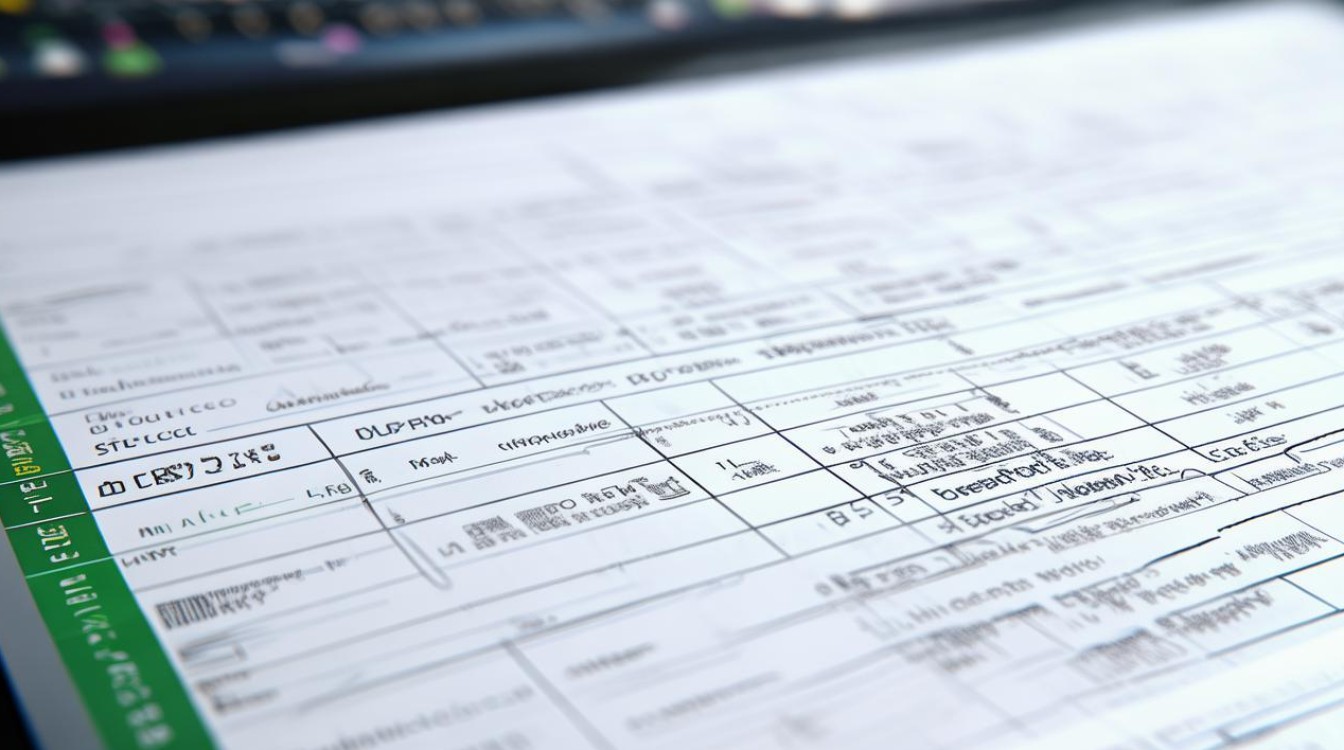
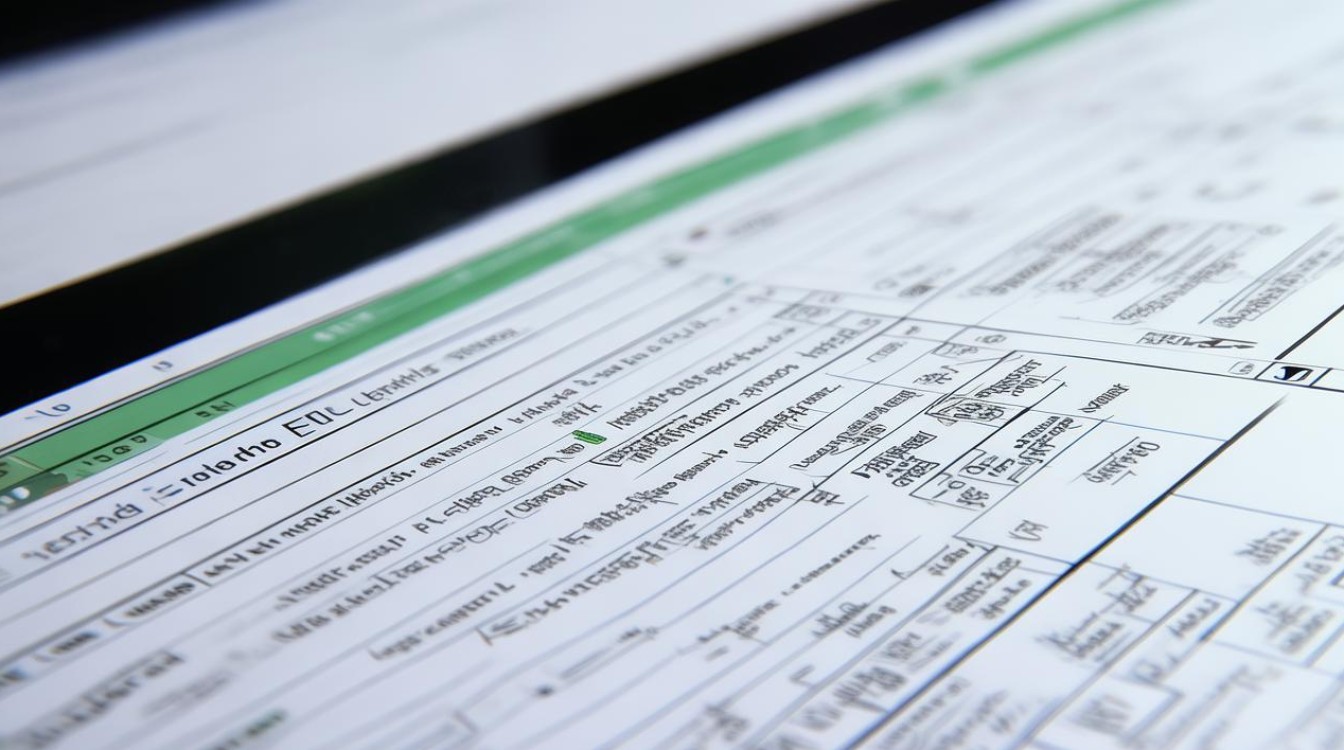











 冀ICP备2021017634号-12
冀ICP备2021017634号-12
 冀公网安备13062802000114号
冀公网安备13062802000114号